-Рубрики
- Кулинария (80)
- Мои мысли (37)
- Вязание крючком (34)
- Мудрость (25)
- Для блога (24)
- Кукольные домики для "больших девочек" (22)
- Красота и здоровье (16)
- Гороскопы и тесты для развлечения (16)
- Тряпичные куклы (14)
- Вязание спицами (14)
- Мужчина и женщина (12)
- Религия (11)
- Вышивка лентами (10)
- Декупаж (10)
- Полезные советы (8)
- Литература (8)
- Плетение из газет (6)
- Диеты (6)
- Реставрация мебели и предметов интерьера (5)
- Тедди-мания (5)
- О мире и о себе (5)
- Изделия из пластики (4)
- Витражи (4)
- Скрапбукинг (4)
- Картинки (4)
- Медитация и духовные практики (4)
- Цветы (3)
- Подарки (3)
- Декорирование стен (2)
- Бисер (2)
- Просто красиво (2)
- Валяние (2)
- Напитки и коктейли (1)
- Суши (1)
- Видеорецепты (1)
- Личное (1)
- Обращения (1)
- Отдых с семьей (1)
- Прически (1)
- рассказы (1)
- Лучшие фильмы для духовного развития (1)
- Видеоуроки (1)
- Образование и воспитание (231)
- Статьи о родительском контроле (192)
- «Самообразование - путь к успеху» (193)
- Самообразование 1 (197)
- Самообразование 2 (206)
- Учебные пособия (6)
- Интеллект (5)
- Интеллект-карты (3)
- Психология (17)
- Развитие памяти и мышления (2)
- Изучаем английский (3)
- Английский язык (3)
- Поделки с детьми (8)
- Создание позитивного мышления (36)
- Социология (29)
- Самореализация (194)
- Для карапузиков (2)
- Раскраски, рисунки (1)
- Квилинг (3)
- Удивительные люди... (3)
- Взгляд на человечество и его историю (4)
- Социальная реформация (2)
- Интересные идеи (44)
- шитье (1)
- Куклы сшитые автором дневника (1)
- Федеральные интернет-ресурсы по образованию (1)
- Варварушка_Рукодельница (1)
- Рисуем (1)
- Нобелевские лауреаты (1)
- Фенечки и макраме (1)
- все о домашних растениях (1)
- Путешествия (2)
- Живопись (2)
- Психосоматика (3)
- Мудрость детей (4)
- Музыка (3)
-Поиск по дневнику
-Подписка по e-mail
-Постоянные читатели
-Сообщества
-Статистика
Как создать сообщение с большим количеством картинок? ...от Nadin2011-это суперский дневник!!! |
Давно просили, наконец руки дошли...
Очередное дополнение в
Внимание! Для создания таких сообщений используется "расширенный редактор".
Как всегда напишу простую инструкцию вида "шаг за шагом". Для большей наглядности прилагаются картинки.
1. Начинаем создавать новое сообщение. Проверяем, что вы делаете это в расширенном редакторе.

Если нет, как на предыдущем рисунке, то переходите в расширенный (нажимаете на соответствующую ссылку). Появляется следующее сообщение:

Оно означает, что если вы что-то уже написали, то всё это (увы и ах!) пропадёт. Безвозвратно. Не забудьте об этом, нажимаю "Ок".
2. Итак, вы перешли в расширенный редактор (если была необходимость) и вы видите примерно это:

А чуть ниже это:

Не пугайтесь! Скриншот старый (см. дату ссообщения). Теперь работает и в Опере!
Теперь, чтобы добавить первую картинку (и последующие потом) находим эту маленькую картинку:
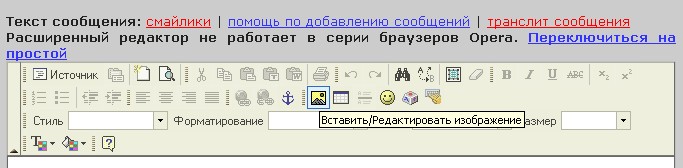
3. Нажмите на неё. Появится вот такое окошечко:
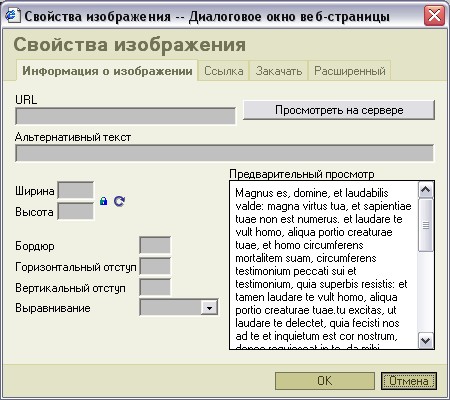
Нажмите "Закачать".
4. Появится такое окошко:

Ну, тут я думаю, всё понятно: выбираем нужный файл.

Как вы думаете, что делать дальше? Нажать на "Ок"? Ну, и зачем вы нажали на "Ок"? Я не говорил нажимать на "Ок"! Будьте внимательнее! Надо было нажать на "Послать на сервер".
5. Теперь появится такое окошко:
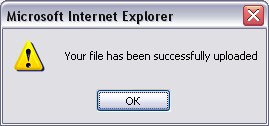
Как понимаете, выбор дальнейших действий очень небогатый. Нажимаете на "Ок".
6. Появляется вот такое окно:

В правом нижнем углу которого видно левый верхний угол вашей картинки. Но можно посмотреть и её другие части. Что можно сделать в этом экране? Да много всего. Подробнее можно прочесть тут. Можете, например, добавить альтернативный текст. Это что-то типа названия фотографии или картинки. Например, к последней картинке я добавил текст "Последняя картинка".
Можно поставить нужное вам выравнивание.
Или бордюр (как сделал я специально для этого сообщения).
И т.д.
А можно ничего не делать, просто нажать на кнопку "Ок" и сразу перейти к добавлению следующей картинки.
P.S. В конце дам пару советов.
Совет №1
Рекомендую после каждой картинки добавить перевод строки. Иначе все картинки будут пытаться выстроиться не в столбик, а в линейку.
Совет №2
Для добавления перевода строки советую нажимать не просто "Enter", а "Shift+Enter". Потому что в расширенном редакторе Enter добавляет не один перевод строки, а аж два.
Если вдруг что-то не понятно, задавайте вопросы в комментариях.
LI 5.09.15
UpDate
А ещё можно добавить большое количество картинок, добавив пост по почте или используя программу-клиент.
Серия сообщений "Для блога":
Часть 1 - Как вставить ПРОКРУТКУ в пост
Часть 2 - Программа - Sqirlz Water Reflections version 2.0 + Руссификатор
...
Часть 15 - Поиск и удаление невзаимных друзей за несколько минут
Часть 16 - Как удалять антипатии...совет от Nadin2011
Часть 17 - Как создать сообщение с большим количеством картинок? ...от Nadin2011-это суперский дневник!!!
Часть 18 - Изменить цвет текста, да легко...от L Dorado
Часть 19 - Уроки фотошопа от Elena Krasyukova...Взятые со странички северянка 2
...
Часть 22 - Для оформления блога...взяла у Nadin2011
Часть 23 - КАК ПОДПИСАТЬ КАРТИНКУ НЕ ИСПОЛЬЗУЯ НИКАКИХ ПРОГРАММ!..взяла у СКОЛОПЕНДРОЧКА
Часть 24 - Как импортировать дневник к себе в компьютер
| Комментировать | « Пред. запись — К дневнику — След. запись » | Страницы: [1] [Новые] |






